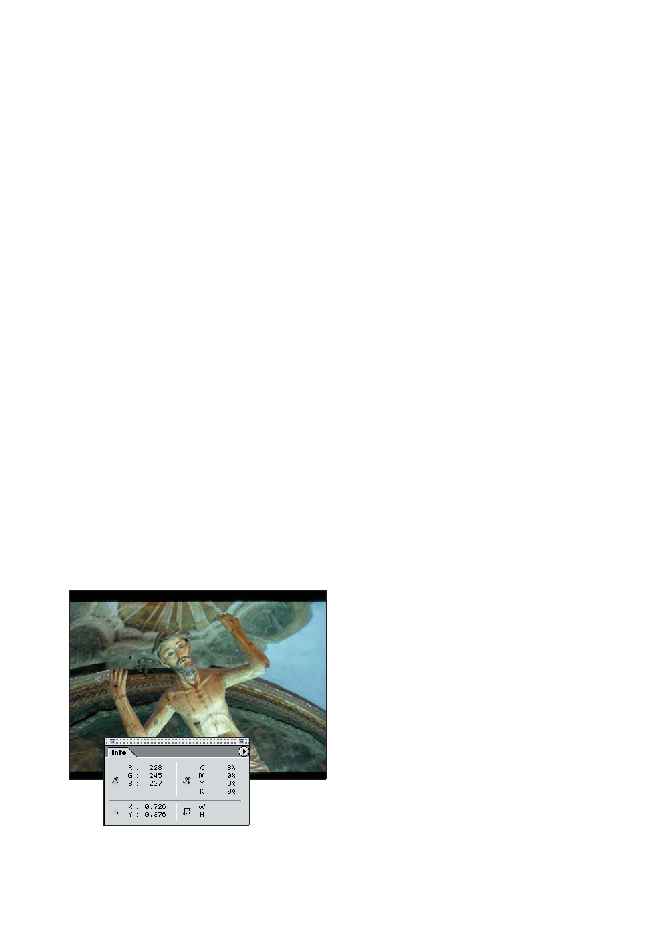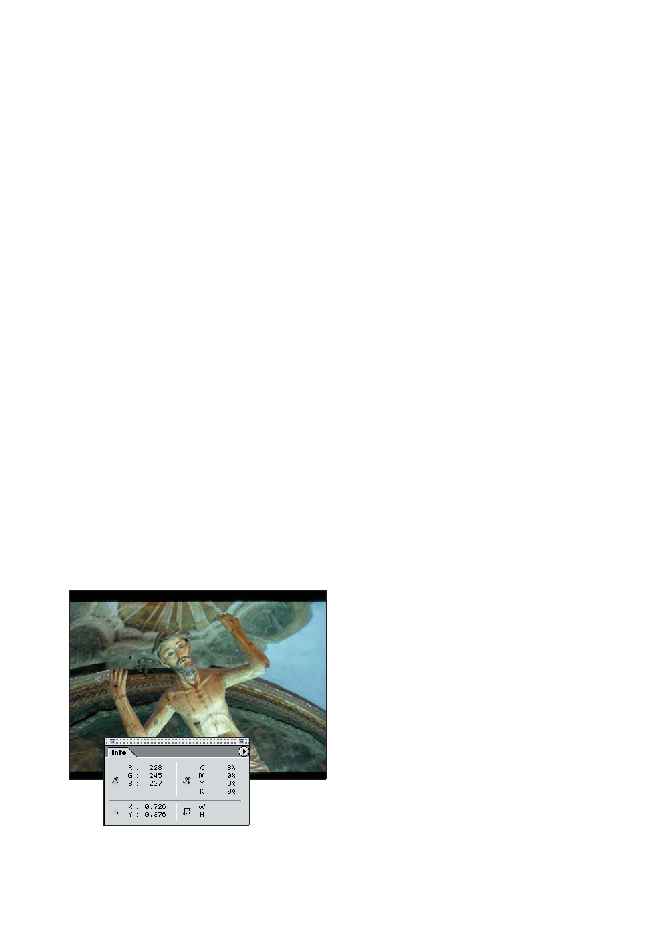действия позволили значительно улуч
шить внешний вид изображения, при
этом не потеряв никаких деталей в об
ластях ярких оттенков и теней. Как
видно на палитре Info (рис. 2.88), самая
светлая точка в изображении теперь со
держит достаточно деталей.
К недостаткам файлов с большой глубиной
цвета можно отнести то, что они занимают
в два раза больше места, чем файлы с глу
биной цвета 8 битов, а также то, что при
работе с ними нельзя использовать обыч
ные и корректирующие слои, хотя наличие
дополнительных сведений об изображении
очень часто целиком компенсирует все
эти недостатки. Для печати изображения
с большой глубиной цвета или получения
возможности использования слоев при
творческом редактировании изображений
преобразуйте изображение к глубине цве
та 8 битов, воспользовавшись командой
Image Mode 8 Bits/Channels.
Корректирующие слои, а также целый ряд
других замечательных инструментов оказы
ваются просто неприменимыми при работе
с изображениями с большой глубиной цве
та. Однако для многих профессиональных
пользователей эти ограничения серьезной
роли не играют, особенно в том случае, если
им только в этом случае удается поработать
с изображением с максимально возможным
качеством. Расширить возможности при ра
боте с изображениями с большой глубиной
цвета можно, используя палитру History или
возможность перетаскивания выделенных
областей между файлами.
Резюме
Даже после долгих лет работы с Photoshop
я не перестаю удивляться тому, как неболь
шое изменение оттенков может превратить
совершенно неприметную фотографию в
настоящий шедевр. При оценке изображе
ния полагайтесь на свои представления о
том, как должно выглядеть хорошее изо
бражение, после чего используйте коррек
тирующие слои для подчеркивания дета
лей и изменения оттенков в изображении.
Работа с корректирующими слоями пре
доставляет вам возможность постоянно
экспериментировать — вы не получите
сразу необходимых результатов, но, по
верьте мне, чем больше различных вари
антов вы будете применять, тем быстрее
завершите работу над каждым последую
щим проектом.
94
Часть II. Коррекция оттенков, выдержки и цвета
Рис. 2.88. Измерение значений в самой светлой
точке изображения после его коррекции
Используются технологии
uCoz